小编分享Win11外接显示器没反应怎么办(win11连显示器没反应)
|
当使用一台电脑屏幕不够时,我们一般都会再外接一台显示器来处理工作,促进工作效率的提高。但是有些win11用户连接外接显示器之后没有任何的反应,这是怎么回事?可能是因为显卡驱动的问题,更新一下显卡驱动就可以了。 win11外接显示器没反应怎么办: 方法一: 1、首先,我们要确保连接外接显示器时线路插口是正确的。 2、需要找到显示器的VGA线,如图所示。
3、将它插入到图示的接口中才可以。
方法二: 1、如果更新win11系统后,显示器本来是好的,但是突然没反应了,那么可能是显卡驱动出现了问题。 2、这时候按下键盘“win x”,打开启动菜单,然后在其中选择“设备管理器”。
3、然后在设备管理器中找到“显示适配器”并展开它。 4、接着右键其中设备,选择“更新驱动程序”。 5、更新完驱动应该就能正常使用外接显示器了。
方法三: 1、如果我们下载安装了错误的win11系统,可能会导致无法匹配显示器。 2、这时候就只能选择重装系统来解决了。 3、重装完系统之后,再连接外接显示器应该就可以使用了。
|
- 上一篇
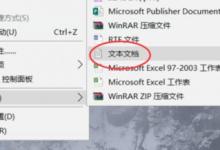
我来教你Win7系统鼠标右键一直转圈无反应怎么办
就会出现鼠标点击右键一直转圈却没有任何反应的情况,下面给大家带来解决这一情况的详细教程。1、首先建立一个txt文档,这里有可能自己的电脑已经无法使用,所以可以使用手机或者用别人电脑建这个文档,做好后在复制到你电脑上。
- 下一篇

小编教你Win7系统卡顿怎么办(win7系统声音卡顿怎么办)
我们系统永久了都会出现卡顿的情况,那我们就得清理电脑磁盘中多余的一些垃圾文件,那如果清理完电脑还是很卡怎么办,那我们就只好在设置里解决这一情况了,下面就为大家带来解决电脑卡顿的详细教程。在桌面上找到计算机后,选择属性点击一下。2、点击属性之后,系统会自动弹出来一个边框,我们在控制面板主页下面看到高级系统设置,我们点击最上面一行任务栏的高级选项后,找到性能下面的设置点击选择。

